华为手机如何截屏长图如何滚动截屏,华为手机作为一款颇受欢迎的智能手机,其截屏功能备受用户青睐。而当用户需要截取整个页面或者较长的截图时,华为手机的滚动截屏功能能够完美解决这一问题。具体来说用户只需进行简单的设置,便能轻松实现整页截图、滚动截屏等功能。下面我们就来详细了解一下华为手机如何截屏长图以及如何滚动截屏,让您在使用时更加得心应手。
华为手机如何实现整页截图滚动截屏
具体方法:
1.滚动截屏操作步骤
首先解锁华为手机,打开要截图的页面。如一个网页页面。
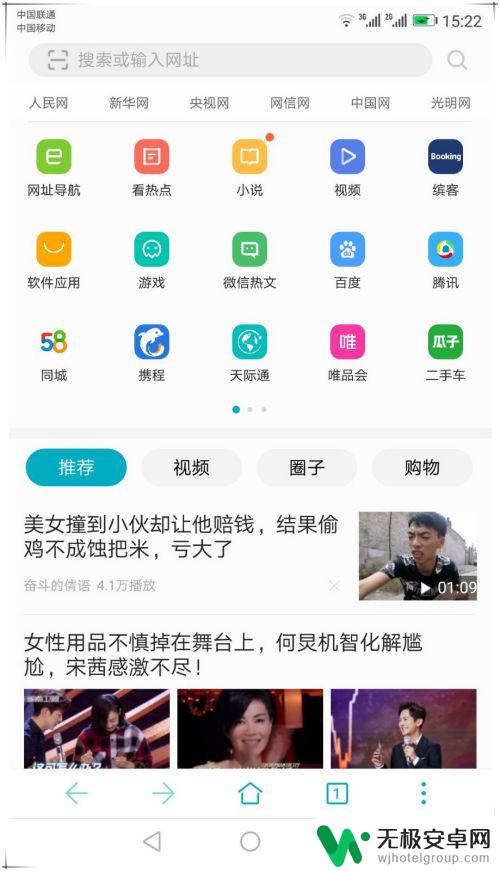
2.使用手指关节用力敲击屏幕,并保持与屏幕接触画字母S启动滚动截屏。启动滚动截屏后,系统会自动滚动屏幕页面进行截图。如果已经截取到需要的屏幕区域,这时可点击屏幕会停止继续滚动操作。截到的长图如图所示。
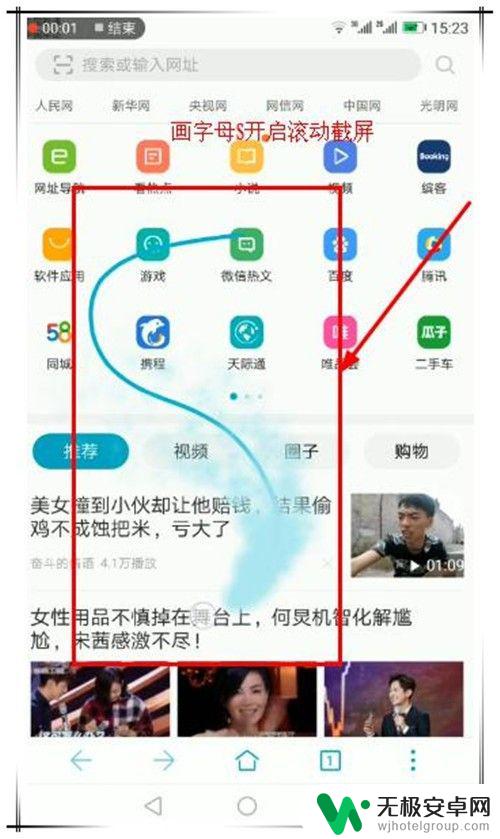
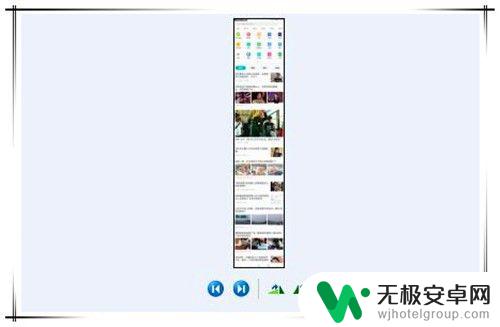
3.前提条件
要实现滚动截屏操作,需要手机开启智能截屏功能。开启步骤如下:
在手机桌面找到并点击“设置”选项。
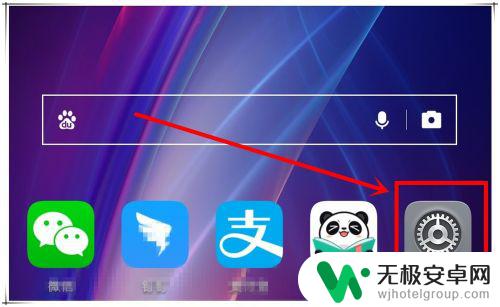
4.在打开的设置页面中,滑动页面找到“智能辅助”选项,点击进入。
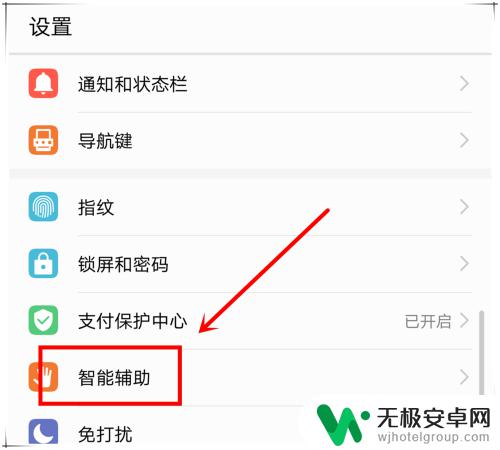
5.在打开的智能辅助页面,点击“手势控制”选项,进入下一步操作。
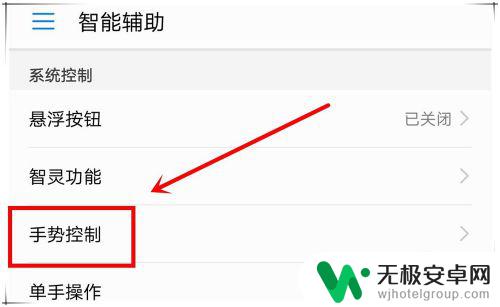
6.找到”智能截屏“选项,点击进入,开启“智能截屏”功能。这样,就可以使用滚动截屏了。
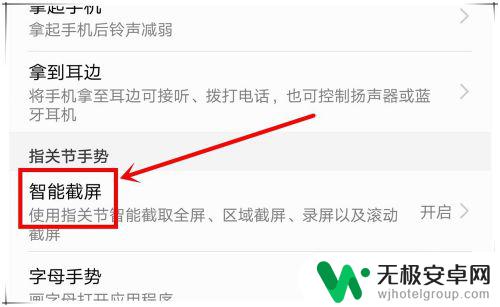
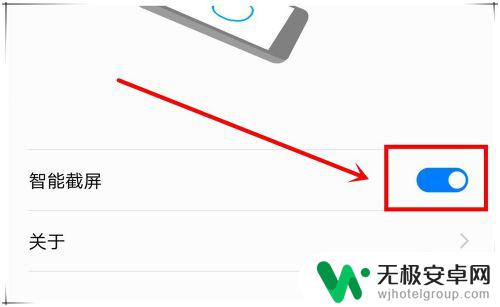
通过华为手机的设置,我们可以轻松实现长图截屏和滚动截屏的操作。只需要在截屏的界面中选择“整页”即可完成整页截屏,同时也可以在滚动截屏的界面中选择“滚动截屏”来实现该功能。华为手机为我们提供了更加方便和高效的手机截屏操作方式,让我们的生活更加方便快捷。











